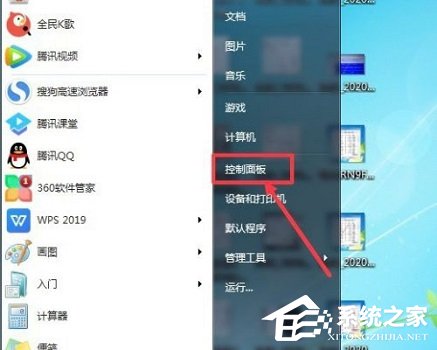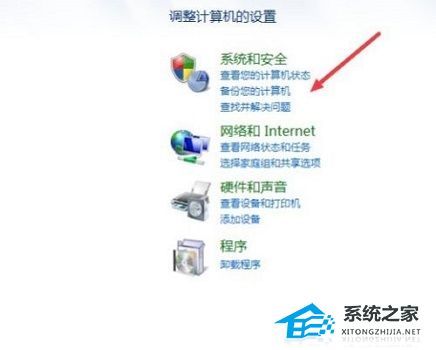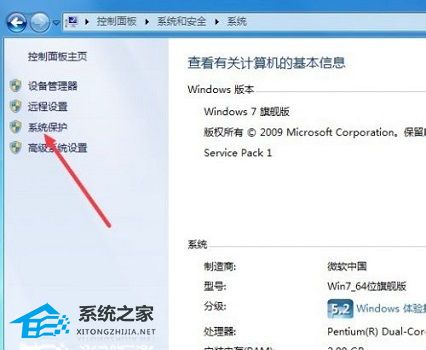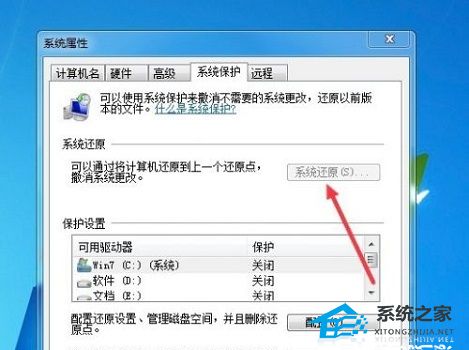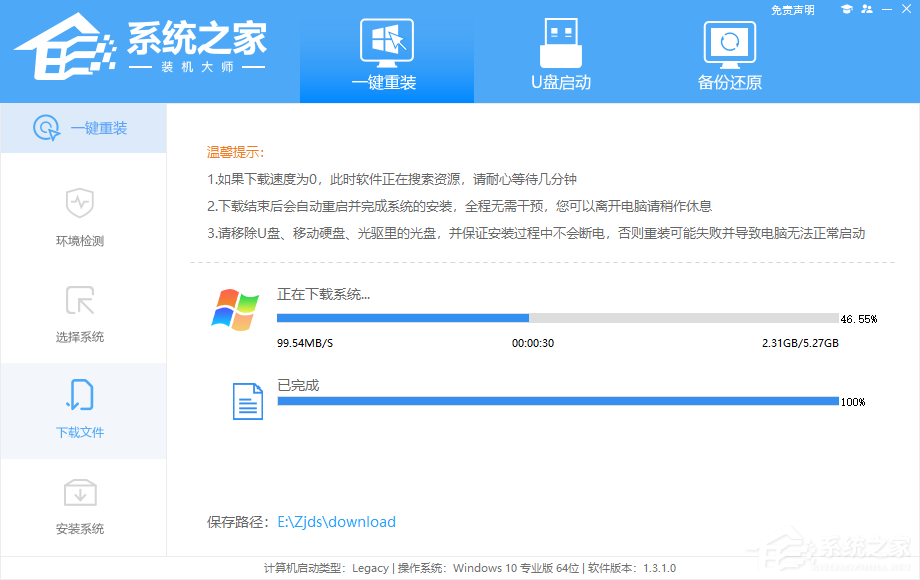戴尔Win7系统还原怎么操作?戴尔Win7系统还原步骤
大家好啊!今天我要跟大家分享一下戴尔Win7系统怎么还原的操作方法。有时候我们可能会遇到一些问题,比如系统崩溃、病毒感染或者不小心删了文件等等。不过别担心,只要按照下面的步骤来操作,就可以把电脑恢复到之前的状态啦。接下来我就来详细介绍一下戴尔Win7系统的还原步骤。
戴尔Win7系统还原步骤:
1. 正常启动计算机,打开控制面板,依次单击开始、控制面板。
2. 单击系统和安全,然后单击系统。
3. 在Control Panel Home(控制面板主页)菜单中,轻触或单击System protection(系统保护)。
4. 单击系统还原,推荐的还原是默认选择,此还原点是最新的还原点,也是启动的最佳位置。
5. 要选择另一个还原点,单击选择另一还原点,然后单击下一步并单击一个还原点。
6. 单击下一步,然后单击完成确认您的还原点,要开始还原过程,单击是。
7. 系统还原完成后,您的计算机将重新启动。
如果您的戴尔电脑经过了系统还原操作后,还无法解决问题,这时候可以考虑重装系统。
一键重装教程:《戴尔Win7系统怎么一键重装?戴尔Win7系统一键重装教程》
下载镜像重装系统一:戴尔电脑Windows7旗舰版【点击下载】
戴尔电脑Windows7旗舰版能够自动屏蔽浏览网页时弹出来的广告,带给用户更完美的浏览体验,系统不带有恶意软件、病毒,用户可以放心安装,不同安装方法供用户选择,随时随地都能轻松快速完成系统的安装,还内置各种各样超清壁纸供用户切换,用户能够随心打造个性化桌面。
下载镜像重装系统二:戴尔 Dell Windows10 22H2 64位 专业装机版【点击下载】
戴尔电脑的操作系统通常是预装的Windows11家庭版操作系统,如果您使用不习惯,想要回归到经典的Windows10专业版操作系统,那么建议您选择此系统。戴尔Windows10专业装机版采用用微软官方最新 Windows 10 22H2 19045.3271 64位 进行专业版离线制作和升级优化,集成万能驱动和微软常用运行库,安装完成以后无需再进行任何的设置,非常适合新手小白装机。经过对多次戴尔电脑的安装测试,性能表现良好,兼容性强,各种应用程序都可以完美运行。系统升级到最新版本,流畅度更胜一筹。
下载镜像重装系统三:戴尔游戏本专用Windows11 64位专业版【点击下载】
戴尔游戏本专用Windows11 64位专业版是一款为戴尔游戏本设计的操作系统,力求为玩家提供更流畅、更高效的游戏体验。该系统采用了先进的技术和优化的性能,确保游戏在这个系统上能够运行得更加顺畅,还能提供更逼真的图像效果和更长时间的电池续航。
以上就是系统之家小编为你带来的关于“戴尔Win7系统还原怎么操作?戴尔Win7系统还原步骤”的全部内容了,希望可以解决你的问题,感谢您的阅读,更多精彩内容请关注系统之家官网。
相关文章
- Win7电脑怎么进行系统还原?
- Win7电脑怎么设置电脑还原点?Win7电脑设置电脑还原点操作方法
- 笔记本Win7系统无法开启系统还原功能怎么办?
- win7系统怎么进行系统还原?
- Win7系统还原失败出现错误解决办法
- Win7旗舰版无法开启系统还原怎么办?
- Win7怎么还原以前的系统?Win7系统还原教程
- Win7系统还原怎么操作?Win7系统还原的方法和步骤
- 笔记本Win7系统还原怎么操作?笔记本Win7系统还原操作教程
- win7系统还原视频图文教程
- win7系统还原打不开如何解决
- Win7电脑属性窗口系统还原选项不见了如何解决?
- win7主板微星系统还原后提示您的账户已被停用解决方法
- Win7系统系统还原被禁用怎么办?Win7系统还原无法使用的解决方法
- win7系统还原怎么操作?win7系统还原方法
- 笔记本Win7系统无法开启系统还原功能怎么办?